The Thaumaturge உங்கள் கணினியில் தொடங்கப்படாவிட்டால், உங்களைத் தவிக்கவிட்டு, இயற்கைக்கு அப்பாற்பட்ட சாகசத்தில் ஈடுபட முடியாமல் போனால், நீங்கள் தனியாக இல்லை: பல விளையாட்டாளர்கள் இதே பிரச்சனையை எதிர்கொள்கின்றனர். ஆனால் கவலைப்பட வேண்டாம், நல்ல மற்றும் அன்பான வீரர்கள் தங்கள் கணினியில் The Thaumaturge தொடங்காத சிக்கலைச் சரிசெய்ய உதவிய சோதனை மற்றும் உண்மையான தீர்வுகளைப் பகிர்ந்து கொள்கிறார்கள். நாங்கள் அவற்றை இங்கு சேகரித்துள்ளோம், அதனால் அவை உங்களுக்காகவும் அற்புதங்களைச் செய்கின்றனவா என்பதைப் பார்க்க முயற்சி செய்யலாம்.

பிசி பிரச்சனையில் தௌமட்ர்ஜ் தொடங்காததற்கு இந்த திருத்தங்களை முயற்சிக்கவும்
பின்வரும் அனைத்து முறைகளையும் நீங்கள் முயற்சிக்க வேண்டியதில்லை: தௌமட்ர்ஜ் உங்களுக்காக கணினியில் தொடங்காத சிக்கலைச் சரிசெய்வதற்கான தந்திரத்தை நீங்கள் கண்டுபிடிக்கும் வரை, பட்டியலில் கீழே இறங்கிச் செல்லுங்கள்.
- கணினி தேவைகளை உங்கள் கணினி பூர்த்தி செய்கிறது என்பதை உறுதிப்படுத்தவும்
- புதிய கணினி மாறியைச் சேர்க்கவும் (உங்களிடம் Intel 10th gen CPU அல்லது புதியது இருந்தால்)
- விண்டோஸ் புதுப்பிக்கவும்
- உங்கள் CPU மற்றும் GPU ஐ ஓவர்லாக் செய்வதை நிறுத்துங்கள்
- கிராபிக்ஸ் அட்டை இயக்கியைப் புதுப்பிக்கவும்
- செயல்திறன் மைய விகிதத்தை மாற்றவும்
- முரண்பட்ட மென்பொருள் நிரல்களை முடக்கு
- கணினி கோப்புகளை சரிசெய்யவும்
1. உங்கள் கணினி கணினித் தேவைகளைப் பூர்த்திசெய்கிறதா என்பதை உறுதிப்படுத்தவும்
பொதுவாகச் சொன்னால், தௌமட்ஜ்க்கு ஒப்பீட்டளவில் அதிக கணினி தேவைகள் உள்ளன, குறிப்பாக மற்ற விளையாட்டுகளுடன் ஒப்பிடும்போது. இதைப் பற்றி யோசித்துப் பாருங்கள், புரிந்துகொள்வது கடினம் அல்ல: The Thaumaturge இல் உள்ள அற்புதமான கிராபிக்ஸ் செயல்திறனுடன், கேம் இயங்குவதற்கும் ரெண்டர் செய்வதற்கும் உங்கள் இயந்திரம் வலுவாக இருக்க வேண்டும்.
அதனால்தான் உங்கள் கணினியில் The Thaumaturge தொடங்கவில்லை என்றால், நீங்கள் முதலில் செய்ய வேண்டியது, உங்கள் கணினி விளையாட்டிற்கான குறைந்தபட்ச கணினித் தேவைகளைப் பூர்த்திசெய்கிறதா என்பதைச் சரிபார்க்க வேண்டும். உங்கள் இயந்திரம் கீழே அல்லது தேவைக்கேற்ப இருந்தால், The Thaumaturge இயங்குவதற்கு உங்கள் வன்பொருளை மேம்படுத்த வேண்டியிருக்கலாம்.
உங்கள் குறிப்புக்கு தௌமட்ர்கேக்கான தேவைகள் இங்கே:
| குறைந்தபட்சம் | பரிந்துரைக்கப்படுகிறது | |
| நீங்கள் | விண்டோஸ் 10 (64-பிட்) | விண்டோஸ் 10 (64-பிட்) |
| செயலி | AMD Ryzen 5 3600 (3,5 Ghz உடன் 6 கோர்) அல்லது Intel i5-10400F (6 கோர் உடன் 2,9 Ghz) | AMD Ryzen 5 3600 (3,5 Ghz உடன் 6 கோர்) அல்லது Intel i5-10400F (6 கோர் உடன் 2,9 Ghz) |
| நினைவு | 16 ஜிபி ரேம் | 16 ஜிபி ரேம் |
| கிராபிக்ஸ் | Radeon RX580 (8GB) அல்லது Nvidia GTX 1070 (8GB) அல்லது Intel Arc A750 8GB | Radeon 6700xt (12GB) அல்லது Nvidia GTX 3060 Ti (8GB) அல்லது Intel Arc A770 16GB |
| டைரக்ட்எக்ஸ் | பதிப்பு 12 | பதிப்பு 12 |
| சேமிப்பு | 25 ஜிபி இடம் கிடைக்கும் | 25 ஜிபி இடம் கிடைக்கும் |
| கூடுதல் குறிப்புகள் | SSD (பரிந்துரைக்கப்பட்டது), HDD (ஆதரிக்கப்படுகிறது). கிராபிக்ஸ்-தீவிர காட்சிகளில் ஃப்ரேமரேட் குறையக்கூடும். அல்ட்ராவைட் திரை ஆதரிக்கப்படுகிறது. | SSD. கிராபிக்ஸ்-தீவிர காட்சிகளில் ஃப்ரேமரேட் குறையக்கூடும். அல்ட்ராவைட் திரை ஆதரிக்கப்படுகிறது. |
உங்கள் கணினி விவரக்குறிப்புகளை எவ்வாறு சரிபார்க்க வேண்டும் என்று உங்களுக்குத் தெரியாவிட்டால், நீங்கள் அழுத்தலாம் விண்டோஸ் முக்கிய மற்றும் ஆர் அதே நேரத்தில் உங்கள் கணினியில் விசையை தட்டவும் msinfo32 உங்கள் கணினி விவரக்குறிப்புகளை விரிவாகச் சரிபார்க்க:
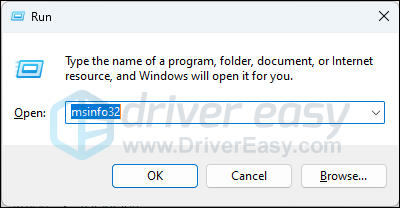
கணினிக்கான Thaumaturge இன் தரநிலை ஒப்பீட்டளவில் உயர்ந்ததாக இருந்தாலும், அது மிகவும் தேவையற்றது என்பதை நினைவில் கொள்க: உங்கள் கணினி 4 வயதுக்கும் குறைவானதாக இருக்கும் வரை, நீங்கள் நன்றாக இருக்க வேண்டும். கேமை இயக்குவதற்கான சிஸ்டம் தேவைகளை உங்கள் கணினி பூர்த்தி செய்கிறது என்பதை நீங்கள் உறுதியாக நம்பினால், தௌமட்ர்ஜ் இன்னும் தொடங்க மறுக்கும் போது, கீழே உள்ள மற்ற திருத்தங்களுக்குச் செல்லவும்.
2. புதிய கணினி மாறியைச் சேர்க்கவும் (உங்களிடம் Intel 10th gen CPU அல்லது புதியது இருந்தால்)
இன்டெல்லின் கூற்றுப்படி, இன்டெல் ஐ-சீரிஸ் செயலிகளின் 10 வது தலைமுறையிலிருந்து, ஓபன்எஸ்எஸ்எல் வழிமுறைகளை கணக்கிடுவதில் பிழை உள்ளது, இது இன்டெல் முழுமையாக விவரிக்கிறது. இங்கே . இந்தச் சிக்கல் கேம்களில் சிக்கல்களை ஏற்படுத்துகிறது, எனவே GOG க்குள் இருந்து கேம் தொடங்காதது போன்ற சிக்கல்களை ஏற்படுத்துகிறது, குறிப்பாக நீங்கள் GOG GALAXY 2.0.42 அல்லது அதற்குப் பழையதைப் பயன்படுத்தினால். உங்கள் கணினிச் சிக்கலில் தௌமதுர்ஜ் தொடங்காததற்கு இதுவே காரணமா என்பதைப் பார்க்க, பின்வரும் பாதுகாப்பான தீர்வை நீங்கள் முயற்சி செய்யலாம்:
- உங்கள் விசைப்பலகையில், அழுத்தவும் விண்டோஸ் முக்கிய மற்றும் ஆர் அதே நேரத்தில்.
- நகலெடுத்து ஒட்டவும் SystemProperties மேம்பட்டது மற்றும் அடித்தது உள்ளிடவும் .
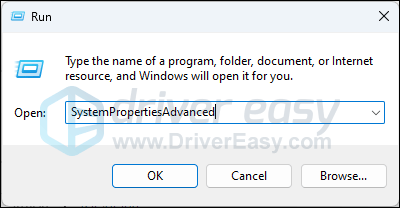
- கிளிக் செய்யவும் சுற்றுச்சூழல் மாறிகள்…
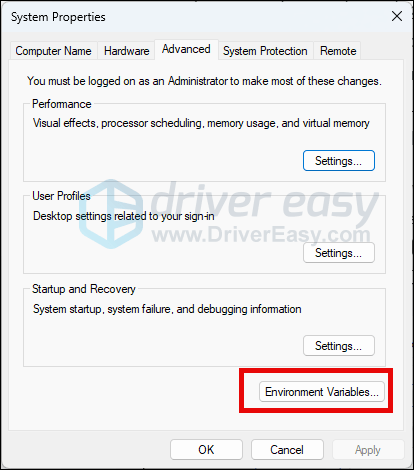
- தேர்ந்தெடு புதிய… கணினி மாறிகள் பிரிவில்.
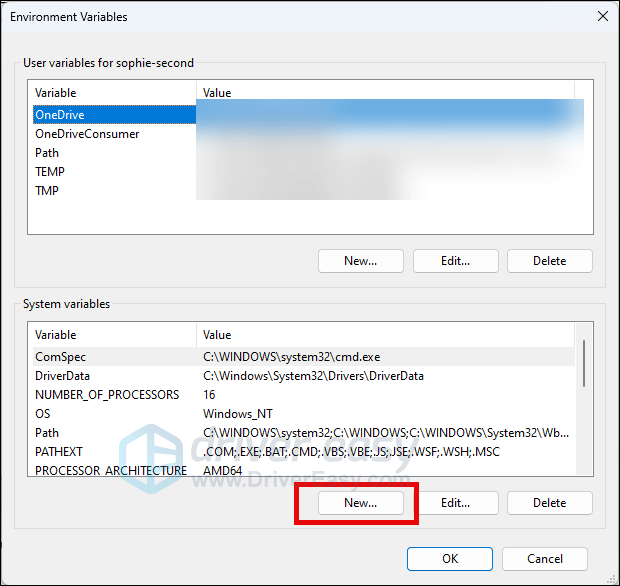
- நகலெடுக்கவும் OPENSSL_ia32cap மாறி பெயராக மற்றும் ~0x20000000 என மாறி மதிப்பு. பின்னர் கிளிக் செய்யவும் சரி பாதுகாக்க.
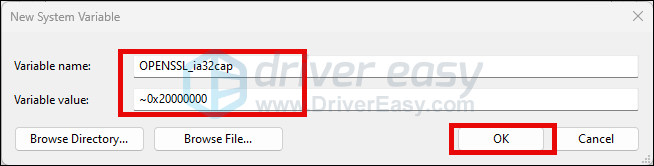
- மாற்றத்திற்குப் பிறகு உங்கள் கணினியை மறுதொடக்கம் செய்யுங்கள்.
தௌமதுர்ஜ் இப்போது சரியாகத் தொடங்குகிறதா என்பதைப் பார்க்க மீண்டும் இயக்க முயற்சிக்கவும். இல்லையென்றால், தயவுசெய்து செல்லவும்.
3. விண்டோஸ் புதுப்பிக்கவும்
உங்கள் சிஸ்டம் தொடர்ந்து புதுப்பிக்கப்படாவிட்டால், காலாவதியான இயக்க நேர நூலகங்கள் அல்லது காட்சி C++ மறுபகிர்வு செய்யக்கூடியவை போன்ற சிக்கல்கள் இருக்கலாம், அவை அதிக கணினி வளங்களைப் பயன்படுத்தும் The Thaumaturge போன்ற நிரல்களை சரியாகத் தொடங்காமல் போகலாம். கிடைக்கக்கூடிய சமீபத்திய புதுப்பிப்புகள் நிறுவப்பட்டுள்ளதா என்பதை உறுதிசெய்ய:
- உங்கள் விசைப்பலகையில், தட்டவும் விண்டோஸ் விசை, பின்னர் தட்டச்சு செய்யவும் மேம்படுத்தல் சோதிக்க s, பின்னர் C ஐ கிளிக் செய்யவும் புதுப்பிப்புகளுக்கு கர்மம் .
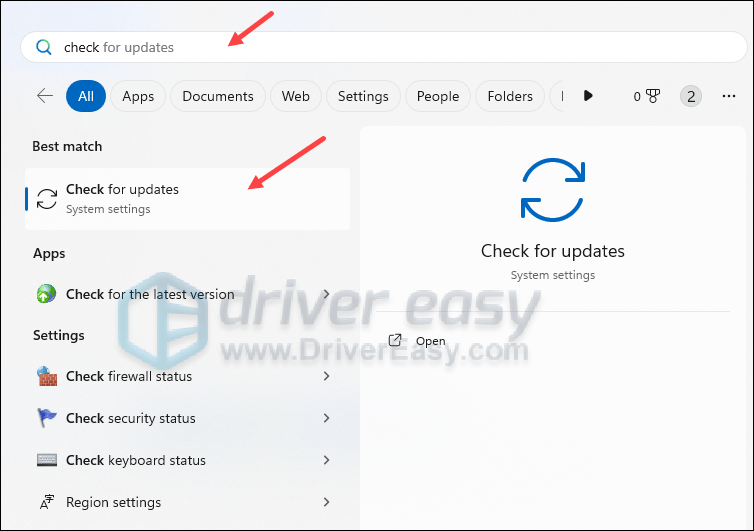
- கிளிக் செய்யவும் புதுப்பிப்புகளைச் சரிபார்க்கவும் , மற்றும் கிடைக்கக்கூடிய புதுப்பிப்புகளுக்கு விண்டோஸ் ஸ்கேன் செய்யும்.
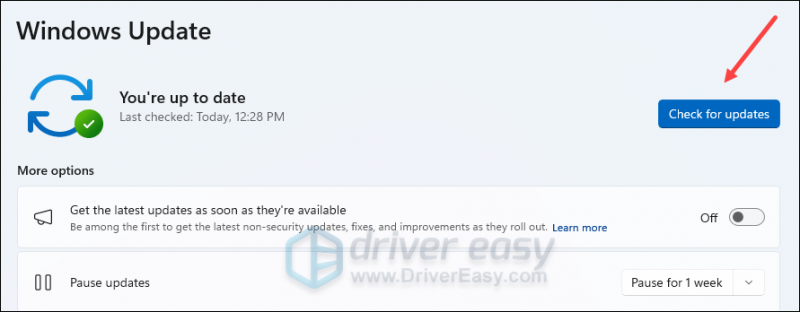
- புதுப்பிப்புகள் இருந்தால், Windows தானாகவே அவற்றை உங்களுக்காகப் பதிவிறக்கும். தேவைப்பட்டால், புதுப்பிப்பு நடைமுறைக்கு வர உங்கள் கணினியை மறுதொடக்கம் செய்யவும்.

- இருந்தால் இல்லை கிடைக்கும் புதுப்பிப்புகள், நீங்கள் பார்ப்பீர்கள் நீங்கள் புதுப்பித்த நிலையில் உள்ளீர்கள் இது போன்ற.
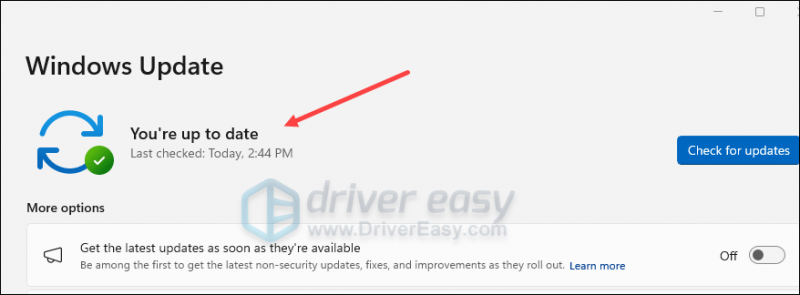
இப்போது அது செயல்படுகிறதா என்பதைப் பார்க்க, The Thaumaturge ஐ துவக்க முயற்சிக்கவும். சிக்கல் தொடர்ந்தால், அடுத்த திருத்தத்திற்குச் செல்லவும்.
4. உங்கள் CPU மற்றும் GPU ஐ ஓவர்லாக் செய்வதை நிறுத்துங்கள்
CPU மற்றும் GPU ஐ ஓவர் க்ளாக் செய்வது பொதுவாக உங்கள் கேமிங் மற்றும் கிராபிக்ஸ் செயல்திறனை அதிகரிக்கலாம், இது தௌமட்ர்ஜ் போன்ற கேம்களை நீங்கள் விளையாடினால் போதுமானதாக இருக்கும். அது தவறாக அல்லது அதிகமாக செய்யப்பட்டால்.
எனவே நீங்கள் உங்கள் கணினியை BIOS இல் அல்லது MSI Afterburner அல்லது Intel Extreme Tuning Utility (Intel XTU) போன்ற மென்பொருள் நிரல்களின் வழியாக ஓவர்லாக் செய்கிறீர்கள் என்றால், தயவுசெய்து அதை இப்போதே நிறுத்துங்கள். CPU மற்றும் GPU அமைப்புகளை இயல்புநிலைக்கு மீட்டமைத்து, அது நன்றாக இயங்குகிறதா என்பதைப் பார்க்க, The Thaumaturge ஐ மீண்டும் தொடங்க முயற்சிக்கவும்.
நீங்கள் உங்கள் GPU அல்லது CPU ஐ ஓவர்லாக் செய்யவில்லை, ஆனால் Thaumaturge இன்னும் தொடங்க அல்லது வேலை செய்ய மறுத்தால், கீழே உள்ள பிற திருத்தங்களுக்குச் செல்லவும்.
5. கிராபிக்ஸ் அட்டை இயக்கியைப் புதுப்பிக்கவும்
காலாவதியான அல்லது தவறான டிஸ்ப்ளே கார்டு இயக்கி உங்கள் The Thaumaturge லான்ச் செய்யாத பிரச்சனைக்கு குற்றவாளியாக இருக்கலாம், எனவே மேலே உள்ள முறைகள் The Thaumaturge ஐ தொடங்க உதவவில்லை என்றால், உங்களிடம் சிதைந்த அல்லது காலாவதியான கிராபிக்ஸ் இயக்கி இருக்கலாம். எனவே இது உதவுகிறதா என்பதைப் பார்க்க உங்கள் இயக்கிகளைப் புதுப்பிக்க வேண்டும்.
உங்கள் கிராபிக்ஸ் இயக்கியை நீங்கள் முக்கியமாக 2 வழிகளில் புதுப்பிக்கலாம்: கைமுறையாக அல்லது தானாக.
விருப்பம் 1: உங்கள் கிராபிக்ஸ் டிரைவரை கைமுறையாகப் புதுப்பிக்கவும்
நீங்கள் தொழில்நுட்ப ஆர்வலராக இருந்தால், உங்கள் GPU இயக்கியை கைமுறையாகப் புதுப்பிக்க சிறிது நேரம் செலவிடலாம்.
அவ்வாறு செய்ய, முதலில் உங்கள் GPU உற்பத்தியாளரின் இணையதளத்தைப் பார்வையிடவும்:
பின்னர் உங்கள் GPU மாதிரியைத் தேடுங்கள். உங்கள் இயக்க முறைமையுடன் இணக்கமான சமீபத்திய இயக்கி நிறுவியை மட்டுமே நீங்கள் பதிவிறக்க வேண்டும் என்பதை நினைவில் கொள்ளவும். பதிவிறக்கம் செய்தவுடன், நிறுவியைத் திறந்து புதுப்பிக்க திரையில் உள்ள வழிமுறைகளைப் பின்பற்றவும்.
விருப்பம் 2: உங்கள் கிராபிக்ஸ் டிரைவரை தானாகவே புதுப்பிக்கவும் (பரிந்துரைக்கப்படுகிறது)
டிரைவரை கைமுறையாக புதுப்பிக்க உங்களுக்கு நேரமோ, பொறுமையோ அல்லது திறமையோ இல்லையென்றால், நீங்கள் அதை தானாகவே செய்யலாம் டிரைவர் ஈஸி . டிரைவர் ஈஸி தானாகவே உங்கள் கணினியை அடையாளம் கண்டு அதற்கான சரியான இயக்கிகளைக் கண்டறியும். உங்கள் கணினி இயங்கும் சிஸ்டம் என்ன என்பதை நீங்கள் சரியாகத் தெரிந்து கொள்ள வேண்டிய அவசியமில்லை, நீங்கள் பதிவிறக்கும் தவறான இயக்கியால் நீங்கள் சிரமப்பட வேண்டியதில்லை, மேலும் நிறுவும் போது தவறு செய்வது பற்றி நீங்கள் கவலைப்படத் தேவையில்லை. டிரைவர் ஈஸி அனைத்தையும் கையாளுகிறது.
உங்கள் இயக்கிகளை தானாக புதுப்பிக்கலாம் இலவசம் அல்லது தி ப்ரோ பதிப்பு டிரைவர் ஈஸி. ஆனால் ப்ரோ பதிப்பில் இது 2 படிகளை மட்டுமே எடுக்கும் (மேலும் உங்களுக்கு முழு ஆதரவும் 30 நாள் பணம் திரும்ப உத்தரவாதமும் கிடைக்கும்):
- பதிவிறக்க Tamil மற்றும் இயக்கி எளிதாக நிறுவவும்.
- இயக்கி எளிதாக இயக்கவும் மற்றும் கிளிக் செய்யவும் இப்போது ஸ்கேன் செய்யவும் பொத்தானை. டிரைவர் ஈஸி உங்கள் கணினியை ஸ்கேன் செய்து, ஏதேனும் சிக்கல் உள்ள இயக்கிகளைக் கண்டறியும்.
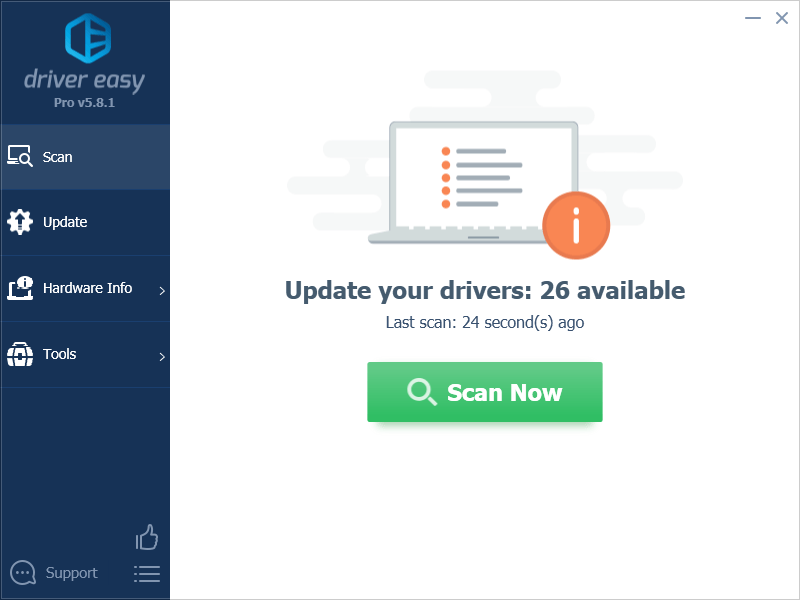
- கிளிக் செய்யவும் அனைத்தையும் புதுப்பிக்கவும் சரியான பதிப்பை தானாக பதிவிறக்கி நிறுவ அனைத்து உங்கள் கணினியில் விடுபட்ட அல்லது காலாவதியான இயக்கிகள். (இதற்குத் தேவை ப்ரோ பதிப்பு - அனைத்தையும் புதுப்பி என்பதைக் கிளிக் செய்யும் போது மேம்படுத்தும்படி கேட்கப்படுவீர்கள்.)
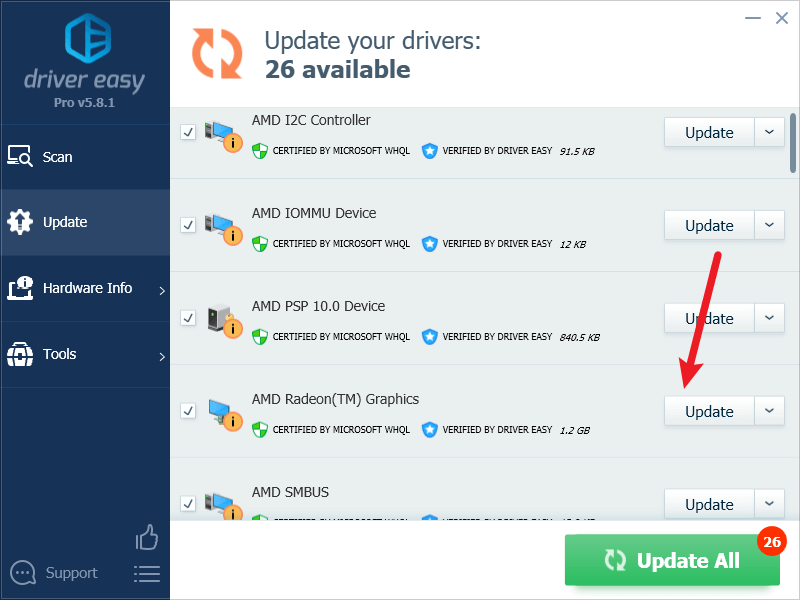
குறிப்பு : நீங்கள் விரும்பினால் இலவசமாகச் செய்யலாம், ஆனால் இது ஓரளவு கையேடு. - மாற்றங்கள் நடைமுறைக்கு வர உங்கள் கணினியை மறுதொடக்கம் செய்யவும்.
The Thaumaturge ஐ மீண்டும் இயக்க முயற்சிக்கவும், சமீபத்திய கிராபிக்ஸ் இயக்கி அதைத் தொடங்க உதவுகிறதா என்பதைப் பார்க்கவும். இந்த திருத்தம் உங்களுக்கு வேலை செய்யவில்லை என்றால், கீழே உள்ள அடுத்த திருத்தத்தை முயற்சிக்கவும்.
6. செயல்திறன் மைய விகிதத்தை மாற்றவும்
செயல்திறன் மைய விகிதம் உங்கள் CPU இன் வேகத்தை தீர்மானிக்கிறது. உங்கள் CPU எவ்வளவு வலிமையாக இருக்கிறதோ, அவ்வளவு பெரிய இயல்புநிலை எண் இருக்கும். எடுத்துக்காட்டாக, இன்டெல் கோர் i9 செயலி 14900K இன் செயல்திறன் மைய விகிதம் 57x மற்றும் Intel i5-9600K க்கு 51x ஆகும். சில கேமர்களுக்கு, The Thaumaturge அவர்களின் கணினியில் தொடங்க மறுக்கிறது, ஏனெனில் அவர்களின் CPUக்கான செயல்திறன் மைய விகிதம் சரியாக அமைக்கப்படவில்லை.
இது உங்களுடையதா என்பதைப் பார்க்க, நீங்கள் இலவச ஓவர் க்ளாக்கிங் மென்பொருள் நிரலை முயற்சிக்கலாம் (இங்கே இன்டெல் XTU ஐ உதாரணமாகப் பயன்படுத்துவோம்) பின்னர் செயல்திறன் மைய விகிதத்தை இந்த வழியில் நன்றாக மாற்றவும்:
Intel XTU என்பது K- மற்றும் X தொடர் இன்டெல் செயலிகளுக்கு மட்டுமே, எனவே உங்களுடையது வெட்டப்படவில்லை என்றால், MSI Afterburner அல்லது AMD Ryzen Master போன்ற வேறு நிரலை முயற்சிக்கவும். அல்லது நீங்கள் போதுமான தொழில்நுட்ப ஆர்வலராக இருந்தால், மூன்றாம் தரப்பு ஓவர் க்ளோக்கிங் மென்பொருளைப் பயன்படுத்தாமல் நேரடியாக BIOS அல்லது UEFI இல் மாற்றங்களைச் செய்யலாம்.- Intel XTU ஐ துவக்கவும். செல்க அடிப்படை ட்யூனிங் > ஓவர்லாக் சிஸ்டம் > செயல்திறன் மைய விகிதம் . இயல்புநிலையை விட சற்று சிறிய எண்ணுக்கு மதிப்பை மாற்றவும். உதாரணமாக, என்னிடம் 52x உள்ளது, அதை 51x ஆக மாற்றுவேன்.
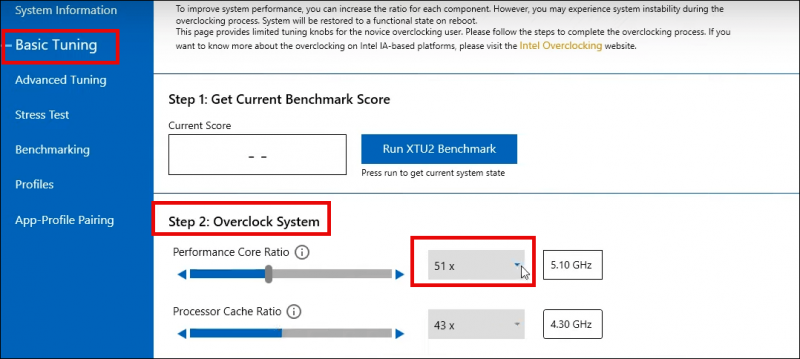
- மாற்றத்தைச் சேமித்து உங்கள் கணினியை மறுதொடக்கம் செய்யுங்கள்.
தௌமதுர்ஜ் இப்போது நன்றாகத் தொடங்குகிறதா என்பதைப் பார்க்க மீண்டும் இயக்க முயற்சிக்கவும். Thaumaturge இன்னும் தொடங்க மறுத்தால், மதிப்பை மீண்டும் இயல்புநிலைக்கு மாற்றி, கீழே உள்ள அடுத்த முறையை முயற்சிக்கவும்.
7. முரண்பட்ட மென்பொருள் நிரல்களை முடக்கவும்
தௌமதுர்ஜ் தொடங்காததற்கு மற்றொரு பொதுவான காரணம் பின்னணியில் இயங்கும் முரண்பாடான மென்பொருள் நிரல்களாகும் சிட்ரிக்ஸ் பணியிடம் GOG உடன் நன்றாகப் பழகாத மிகவும் பிரபலமான ஒன்றாகும். பார்க்கவும் இங்கே நீங்கள் ஆர்வமாக இருந்தால் மேலும் தகவலுக்கு.
சிட்ரிக்ஸைத் தவிர, ஸ்டீமின் சாத்தியமான முரண்பாடான மென்பொருள் பட்டியலில் பொதுவாகக் குறிப்பிடப்படும் பிற நிரல்களும் உள்ளன. நீங்கள் அவற்றை நிறுவியுள்ளீர்களா என்று சரிபார்த்து பார்க்கவும்:
- NZXT CAM
- MSI ஆஃப்டர்பர்னர்
- Razer Cortex (உங்களிடம் Razer தயாரிப்புகள் இருந்தால், அவற்றின் இயக்கிகள் சமீபத்திய பதிப்பிற்கு புதுப்பிக்கப்பட்டுள்ளதா என்பதை உறுதிப்படுத்த முயற்சிக்கவும்)
- வைரஸ் எதிர்ப்பு அல்லது ஸ்பைவேர் எதிர்ப்பு மென்பொருள்
- VPN, ப்ராக்ஸி அல்லது பிற ஃபயர்வால் மற்றும் பாதுகாப்பு மென்பொருள்
- P2P அல்லது கோப்பு பகிர்வு மென்பொருள்
- ஐபி வடிகட்டுதல் அல்லது தடுக்கும் மென்பொருள்
- மேலாளர் நிரல்களைப் பதிவிறக்கவும்
சந்தேகத்திற்கிடமான மென்பொருளில் பெரும்பாலானவை நெட்வொர்க் இணைப்பு அல்லது பதிவிறக்கம் தொடர்பானவை, எனவே மேலே குறிப்பிட்டுள்ள மென்பொருள் நிறுவப்படவில்லை எனில், உங்கள் நெட்வொர்க் வளத்தை ஆக்கிரமிக்கும் பிற மென்பொருள் நிரல்கள் உங்களிடம் உள்ளதா எனப் பார்க்கவும்.
இந்த புரோகிராம்கள் பின்னணியில் இயங்கினால், அவற்றை பணி நிர்வாகியில் இந்த வழியில் முடக்க முயற்சிக்கவும்:
- உங்கள் விசைப்பலகையில், அழுத்தவும் விண்டோஸ் லோகோ + ஆர் விசைகள் ஒரே நேரத்தில் ரன் பாக்ஸைத் திறக்கவும்.
- வகை taskmgr மற்றும் Enter ஐ அழுத்தவும்.
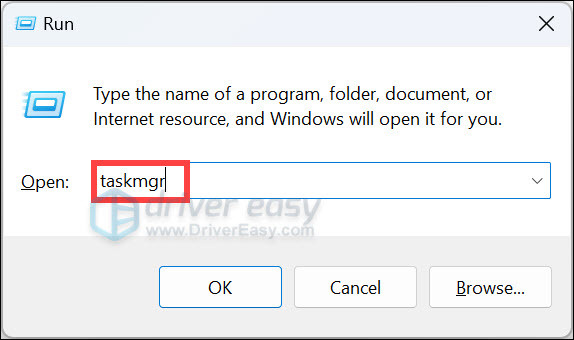
- தேர்ந்தெடு செயல்முறைகள் . பின்னர் உங்களுக்குத் தேவையில்லாத செயல்பாட்டில் வலது கிளிக் செய்து தேர்ந்தெடுக்கவும் பணியை முடிக்கவும் .
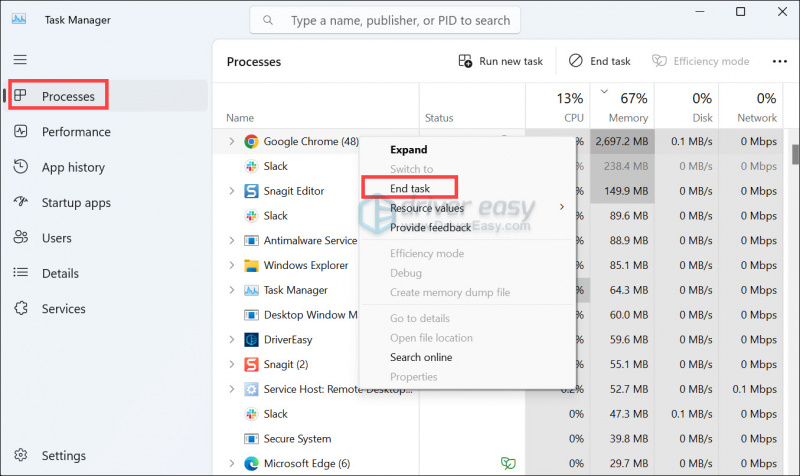
உங்களிடம் அத்தகைய நிரல் எதுவும் நிறுவப்படவில்லை என்பதை உறுதிசெய்தாலும், தௌமதுர்ஜ் இன்னும் தொடங்க மறுத்தால், கீழே உள்ள அடுத்த திருத்தத்திற்குச் செல்லவும்.
8. கணினி கோப்புகளை சரிசெய்தல்
நீங்கள் The Thaumaturge உடன் தொடர்ச்சியான சிக்கல்களை எதிர்கொண்டால் மற்றும் முந்தைய தீர்வுகள் எதுவும் பயனுள்ளதாக நிரூபிக்கப்படவில்லை என்றால், உங்கள் சிதைந்த கணினி கோப்புகள் காரணமாக இருக்கலாம். இதை சரிசெய்ய, கணினி கோப்புகளை சரிசெய்வது முக்கியமானது. இந்தச் செயல்பாட்டில் சிஸ்டம் ஃபைல் செக்கர் (SFC) கருவி உங்களுக்கு உதவும். 'sfc / scannow' கட்டளையை இயக்குவதன் மூலம், சிக்கல்களை அடையாளம் காணும் மற்றும் காணாமல் போன அல்லது சிதைந்த கணினி கோப்புகளை சரிசெய்யும் ஸ்கேன் ஒன்றை நீங்கள் தொடங்கலாம். இருப்பினும், கவனிக்க வேண்டியது அவசியம் SFC கருவி முதன்மையாக பெரிய கோப்புகளை ஸ்கேன் செய்வதில் கவனம் செலுத்துகிறது மற்றும் சிறிய சிக்கல்களை கவனிக்காமல் இருக்கலாம் .
SFC கருவி குறைவாக இருக்கும் சூழ்நிலைகளில், மிகவும் சக்திவாய்ந்த மற்றும் சிறப்பு வாய்ந்த Windows பழுதுபார்க்கும் கருவி பரிந்துரைக்கப்படுகிறது. பாதுகாக்கவும் ஒரு தானியங்கி விண்டோஸ் பழுதுபார்க்கும் கருவியாகும், இது சிக்கலான கோப்புகளை அடையாளம் கண்டு, செயலிழந்தவற்றை மாற்றுவதில் சிறந்து விளங்குகிறது. உங்கள் கணினியை முழுமையாக ஸ்கேன் செய்வதன் மூலம், Fortect உங்கள் விண்டோஸ் சிஸ்டத்தை சரிசெய்வதற்கு மிகவும் விரிவான மற்றும் பயனுள்ள தீர்வை வழங்க முடியும்.
- பதிவிறக்க Tamil மற்றும் Fortect ஐ நிறுவவும்.
- கோட்டையைத் திறக்கவும். இது உங்கள் கணினியை இலவசமாக ஸ்கேன் செய்து உங்களுக்கு வழங்கும் உங்கள் கணினி நிலை பற்றிய விரிவான அறிக்கை .
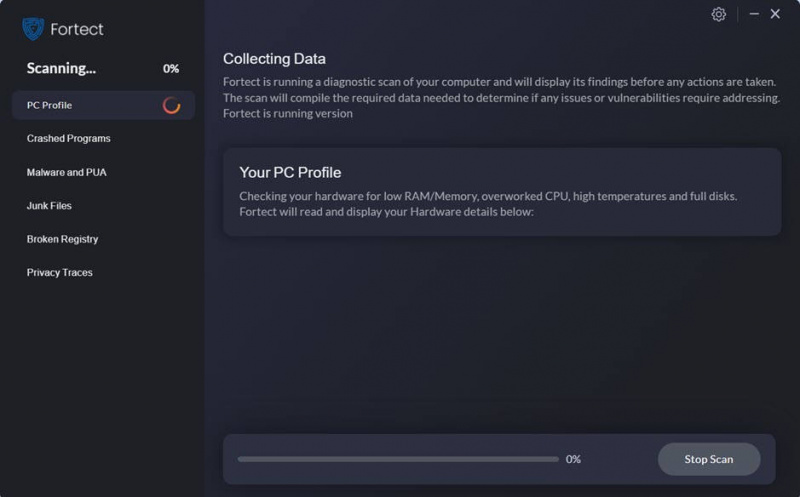
- முடிந்ததும், எல்லா சிக்கல்களையும் காட்டும் அறிக்கையைப் பார்ப்பீர்கள். அனைத்து சிக்கல்களையும் தானாக சரிசெய்ய, கிளிக் செய்யவும் பழுதுபார்க்கத் தொடங்குங்கள் (முழு பதிப்பை நீங்கள் வாங்க வேண்டும். இது ஒரு உடன் வருகிறது 60 நாள் பணம் திரும்ப உத்தரவாதம் Fortect உங்கள் சிக்கலை சரிசெய்யவில்லை என்றால் நீங்கள் எப்போது வேண்டுமானாலும் பணத்தைத் திரும்பப் பெறலாம்).
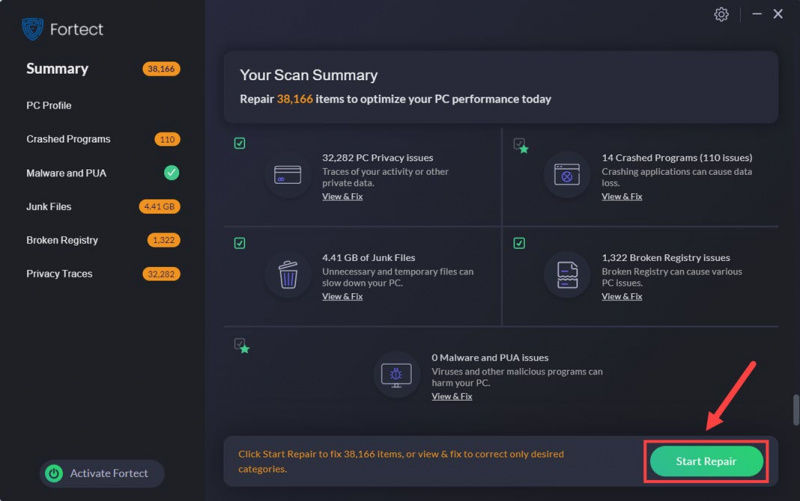
மேலே உள்ள பதிவைப் படித்ததற்கு நன்றி. தௌமட்ர்ஜ் தொடங்கப்படாமலோ அல்லது உங்களுக்கான பிசி பிரச்சனையில் வேலை செய்வதாலோ சரிசெய்வதற்கு உதவிய பிற ஆக்கபூர்வமான பரிந்துரைகள் உங்களிடம் இருந்தால், தயவுசெய்து பகிரவும். நாம் அனைவரும் காதுகள்.
![[தீர்க்கப்பட்டது] ntkrnlmp.exe ப்ளூ ஸ்கிரீன் பிழை](https://letmeknow.ch/img/knowledge/62/ntkrnlmp-exe-blue-screen-error.jpg)

![[தீர்ந்தது] கணினியில் வார்ஃப்ரேம் செயலிழக்கிறது](https://letmeknow.ch/img/knowledge/33/warframe-crashing-pc.png)

![[தீர்ந்தது] போர்க்களம் 2042 கணினியில் செயலிழக்கிறது](https://letmeknow.ch/img/knowledge/91/battlefield-2042-crashing-pc.jpg)

